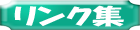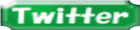ダウンロードしたテーマをテーマエディタで編集
- 2008年5月 2日(金) 22:56 JST
- 投稿者: ぬいいとさん
- 表示回数 4,107
http://www.geeklog.jp/forum/viewtopic.php?showtopic=10255
「テーマエディタで編集するためには,
plugins/themedit/comfig.phpを編集してテーマを追加。
パーミッションも,テーマのディレクトリを757
*.thtmlはすべて666にする。」
・・・・・・・・・・・・・・・・・・・・・・・・・・・・・・・・・・・・・・・・・・・・・・・・・・・・・・・・・・・・・・・・・・・・
パーミッション変更は、たいてい/lovleyの上位階層のテンプレートだけしか
テーマエディタで編集することはないはずなので
/lovely 757
/lovely/*.thtml 666
これだけで十分なはず。
・・・・・・・・・・・・・・・・・・・・・・・・・・・・・・・・・・・・・・・・・・・・・・・・・・・・・・・・・・・・・・・・・・・・
custom-memberlogin.thtmlは,systemの中に入っているのでコピーして
layout/lovely(例えば)/ここにコピー。
・・・・・・・・・・・・・・・・・・・・・・・・・・・・・・・・・・・・・・・・・・・・・・・・・・・・・・・・・・・・・・・・・・・・
plugins/themedit/comfig.php の編集は
$_THM_CONF['allowed_themes'] = array(
'ProfessionalCSS',
'mobile',
'professional'
);
これを
$_THM_CONF['allowed_themes'] = array(
'ProfessionalCSS',
'mobile',
'professional',
'lovely'
);
と修正。
このとき, 'professional' の後に,カンマを
あたらしく追加しないと文法エラーになって,
サイトが表示されなくなるので注意!
http://sns.geeklog.jp/?m=pc&a=page_fh_diary&target_c_diary_id=1488